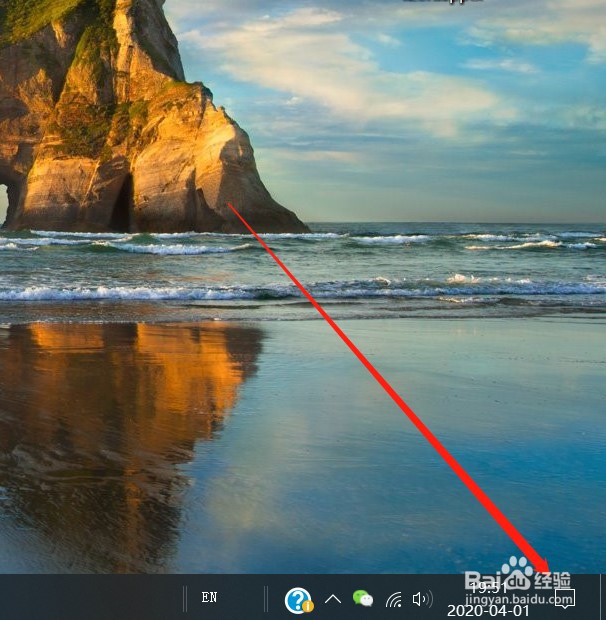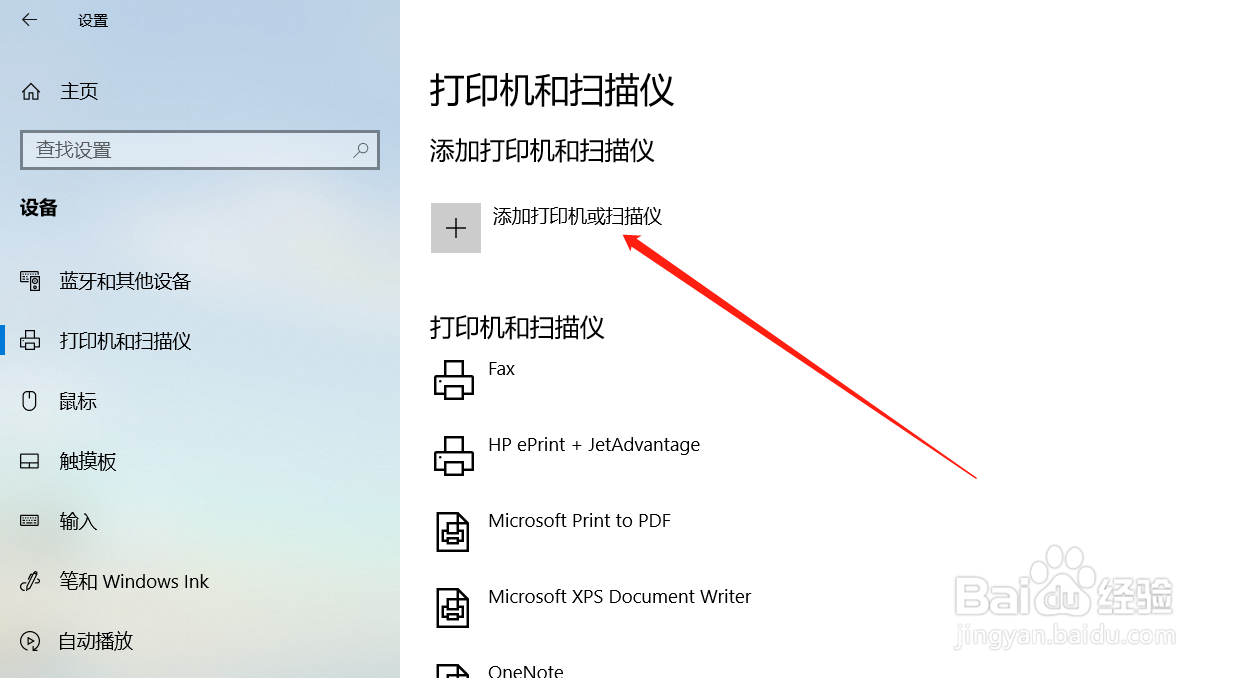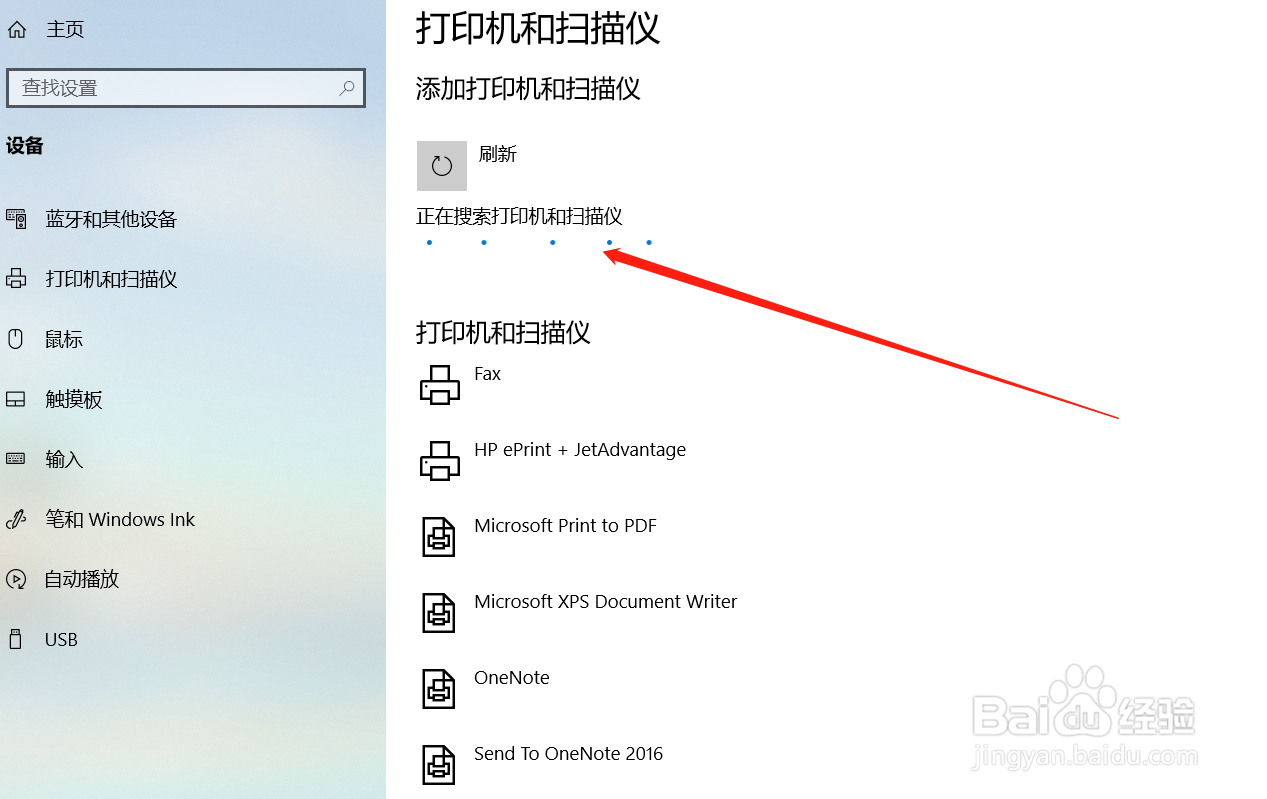win10系统电脑怎样添加局域网打印机
1、在电脑屏幕右下角找到小方框图标并点击
2、在弹出的页面中找到设置功能并点击打开
3、在设置页面中找到设备功能并点击打开
4、在设备设置页面中左侧功能栏中找到打印机或扫描仪并点击
5、在打印机或扫描仪设置页面中找到添加功能
6、点击添加后,系统会自动搜索局域网内的打印机
声明:本网站引用、摘录或转载内容仅供网站访问者交流或参考,不代表本站立场,如存在版权或非法内容,请联系站长删除,联系邮箱:site.kefu@qq.com。
阅读量:71
阅读量:63
阅读量:96
阅读量:41
阅读量:27